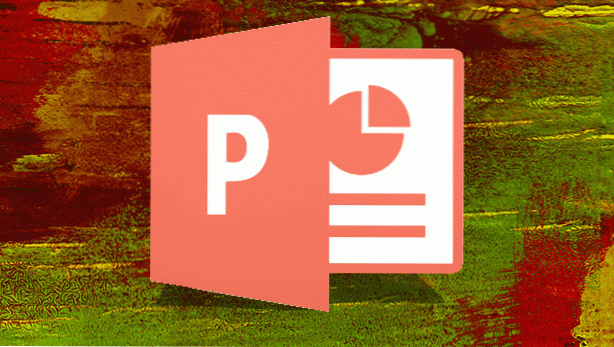
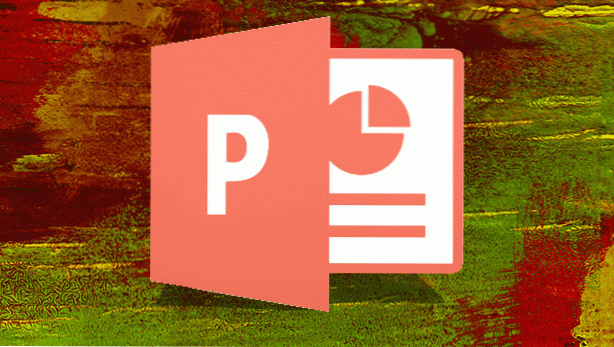
Wenn Sie mehrere Objekte in Ihrer Präsentation animieren oder bearbeiten und gleichzeitig auf dem Bildschirm anzeigen möchten, sollten Sie die Objekte zusammenfassen, um alle Objekte auf einmal zu animieren, anstatt die Schritte für jedes Objekt zu wiederholen.
Das Gruppieren mehrerer PowerPoint-Objekte in einem kann sehr nützlich sein und beim Bearbeiten der Präsentation viel Zeit sparen. Änderungen, die Sie an einem zusammengeführten Objekt vornehmen, werden auf alle Unterobjekte angewendet. Dadurch wird das Anwenden von Effekten oder Animationen auf mehrere Elemente zum Kinderspiel.
So können Sie Objekte zu einem Objekt zusammenfassen:
1. Starten Sie Power Pointund öffnen Sie das Dokument, das Sie bearbeiten möchten.
2. Gehen Sie zur gewünschten Folie und Wählen Sie die Objekte aus, die Sie gruppieren möchten während Halten Sie die Strg-Taste gedrückt. Klicken Sie auf eines der ausgewählten Objekte, um das Kontextmenü zu öffnen, und wählen Sie dann Gruppe -> Gruppe.

Alternativ können Sie zu gehen Bildtools -> Format -> Gruppe -> Gruppe die Objekte miteinander verschmelzen.

3. Als Ergebnis werden alle ausgewählten Objekte zu einem Objekt zusammengefügt. Nach dem Zusammenführungsvorgang gibt es nur noch einen großen Begrenzungsrahmen um die Objekte anstatt einzelner Begrenzungsrahmen für jedes Objekt. Sie können das neu geformte Objekt wie gewohnt verschieben, bearbeiten oder löschen. Wenn eine Änderung angewendet wird, sind alle Unterobjekte betroffen.
Vor:

Nach dem:

4. Nun können Sie zum wechseln Animationen Registerkarte auf dem Menüband und wenden Sie eine neue Animation auf das Objekt an. Wenn Sie die Animation abspielen, werden alle Objekte gleichzeitig mit dem gleichen Effekt auf dem Bildschirm angezeigt.

5. Wenn Sie das große Objekt später wieder entfernen möchten, klicken Sie mit der rechten Maustaste darauf und wählen Sie Gruppe -> Gruppierung aufheben. Unterobjekte werden getrennt und Sie können sie einzeln bearbeiten. Beachten Sie, dass alle an dem großen Objekt vorgenommenen Änderungen verworfen werden, nachdem Sie die Gruppierung der Objekte aufgehoben haben.

